Printer saat ini sudah merangkap fungsinya lebih dari satu, bisa melakukan scanning (memindai gambar,dokumen), printing (mencetak), menyediakan slot memory kamera dan wifi, bahkan bisa fotocopy langsung dari printernya. Namun semua itu disesuaikan dengan merk dan type printer yang dimiliki.
Printer Epson L220 adalah salah satu printer yang saat ini digunakan di warnet tempat saya bekerja, setelah sebelumnya menggunakan Printer Brother DCP J-125 yang awet selama kurang lebih 5 tahun digunakan.
Printer Epson L220 menghasilkan kualitas cetakan gambar/dokumen jelas, terang dan tintanya bagus. Untuk pengisian tintanya juga mudah, tabung tinta yang posisinya berdiri disamping mesin printer. Tempat kertasnya (Tray Paper) juga dari atas, berbeda dengan jenis printer sebelumnya yang tempat peletakkan kertasnya dari bawah. kedua printer yang digunakan juga sama-sama bisa fotocopy. Namun, untuk Printer Epson L220 kali ini Cara Fotocopy dokumentnya berbeda, memang sih untuk fotocopy jarang digunakan karena lebih banyak menerima pekerjaan mencetak/printing saja.
Menjawab pertanyaan dan rasa heran tersebut, dan telah mencoba, mencari keyword Cara Fotocopy Dokumen lebih dari 1 di Printer Epson L220 di sumber pencarian, ternyata masih jarang yang membahas. Fungsinya pun memang sedikit berbeda. Nah, untuk sobat yang sedang mencari Cara Fotocopy Dokumen lebih dari 1 di Printer Epson L220, mungkin bisa mencoba cara berikut ini :
Keterangan Tombol pada Printer Epson L220 :
No. 1 : Tombol Power (Untuk Menyalakan dan Matikan Printer)
No. 2 : Tombol Putih untuk Fotocopy Hitam Putih
No. 3 : Tombol Hijau untuk Fotocopy Warna
No. 4 : Tombol Merah untuk Resume/Stop Printing
Cara #1 Fotocopy Dokumen lebih dari 1 di Printer Epson L220 :
Contoh ingin fotocopy KTP (hitam putih) sebanyak 5 lembar
1. Masukkan KTP ke dalam scanner; tutup pelindung (cover) scanner
2. Tekan tombol putih (yang nomor 2) sebanyak 5x tekan (jedah 1 detik yaa..)
begitu seterusnya jika ingin fotocopy sebanyak yang diinginkan...
dan jika ingin mencetak fotocopy warna maka tekan tombol hijau (yang nomor 3)...
Cara #2 Fotocopy Dokumen lebih dari 1 di Printer Epson L220 (melalui komputer) :
Contoh ingin fotocopy KTP (warna) sebanyak 5 lembar
1. Masukkan KTP ke dalam scanner; tutup pelindung scanner dan klik icon Epson Scan pada komputer, jadikan gambar (Jpeg)
2. Tempatkan hasil gambar KTP ke dalam aplikasi word, jika ingin hasil bagus edit terlebih dahulu.
3. Buat Number of Copies menjadi 5 dan Pilihan Properties sudah type color (warna)>OK
begitu seterusnya jika ingin fotocopy warna sebanyak yang diinginkan...
dan jika ingin mencetak fotocopy hitam putih maka ubah pillihan Properties sudah type Greyscale (hitam-putih)
Begitulah kira-kira Cara Fotocopy dokumen lebih dari 1 pada Printer Epson L220 dan melalui Komputer, jadi sobat mau langsung fotocopy lewat printernya atau lewat komputer? Oke, disesuaikan dengan kebutuhan aja ya sob.. Terimakasih atas kunjungannya^^


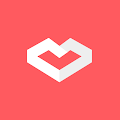




48 komentar
O,, Begitu caranya tambah pengetahuan lagi deh, Sayangnya saya belum punya printer, Hehehe 200*
200 apaan mksudnya mas?^^
Harga cabe...
Klo foto copy duit bisa Yu..
Mahal kali harga cabe, zam :D
Boleh. resiko tanggung sendiri ntr yaah :D
ini diaaa yg diperlukan, fotocopy KTP biar sekali jebred langsung banyak gitu. jadi 1 lembar kertas fotocopy bisa muat sekaligus berapa copy KTP.
bisa disetting gitu yah neng Wiandra?
Hati-hati kalau memasukan jumlah angka saat ngeprint, kadang salah ketik mau ketik 2 jadi 22 akhirnya panik, (pengalaman.. xixi.. )
mas Wahab suka maen "monopoli" dg Uang Plasu wkwkwk #potocopy-an.
yuuk mb Wiandra kita maen "halma" atau "ular tangga" ajah :)
tips berhemat ya teh, hehe..
Wah iya dia masa kecilnya suka maen monopoli sptnya bun..
hayuk bunda, kita mulai dari tangga 0 ya bun..ahaha :D
Bisa bunda, biar hemat dan ngirit ya bunda.
diatur kesesuaian kita aj bun, 1 lbr kira" bisa dpt 10lbr ktp..hehe
wuakaka.
iyaaa benerr kang, prnh jg saya ngalamin krena terburu-buru print byk, ketik 1 jd 11 halaman. buru" cancel/stop printing jdnya kang..
Giu ya caranya ya mbak, asyik atuh ilmunya jadi nambah. makasih infonya mbak.
Sipp kang jay^^ sama-sama
oh begitu ya....saya kira begigni....
saya biasa print dokumen pake print Hp....tuh neng...
kegiatan ngeprint sangat di perlukan mereka para pengkopas dokumen neng...keperluan belajar perkantoran juga ya...
namun kendalanya terkadang tinta macet apalagi print yang pake slang infus..harus rajin2 kontrol slangnya...ya
poto adminya diperbarui ya,....
Kalau aku suka lewat dari komputer. Tinggal menentukan jumlah angkanya. Terasa lebih praktis.
Terima kasih Mas...
Dapat ilmu baru nih...
Kebetulan printer di kantor juga Epson...
Nanti saya crosscheck...
Terima kasih sudah berbagi...
Akhirnya saya tahu...
Cara yang ini sering dipake kalau lagi nge-print...
Kalau dipakai buat fotocopy...
Cari pengaturannya dimana ya Mas... :D
Wah... sepertinya saya salah ketik...
Maaf ya Mba... hehe :D
Ternyata cukup simpel juga ya mbak caranya, aduh kemarin serunya main pb lagi soalnya sudah lama tidak main pb jadi canggung deh mainnya muantappp pengen lagi main bareng teman mbak.
iya mas kira-kira begiitchuu :D
yg sring kopas tuh anak sekolah mas, kopas tugas dri internet..haha
jgn smpe masuk angin selangnya ya mas..aktfitas ngprint bs berabe jdnya ya kan.
iya mas. ganti wajah :D
Iya mas DJB, lbh praktis lwat komputer.
klo ftcopy gak diatur lg kang dedy, tinggal tekan tombolnya aja lg. tpi khusus printer yg dibhas ini yaa..hehe^^
Nggih mbak, sami-sami^^
moga-moga bermanfaat mbak..
Iya mas, enggak apa-apa.
sudah dimaafkan mas sblum mas lahir.. :D wuakaka
Iya mudah dipahami ya kang...
Ntr kecanduan tuh maen game PB nya kang.
Sebenarnya tidak sih mbak karena mainnya juga seminggu sekali sambil refresing lah, dan bosen kalau diam dirumah terus mah entar keputihan dong masa laki laki kulitnya putih banget kan gak pantes, ahi hi hi. Duh waktu kemarin sudah lama gak main ke warnet ternyata sudah beda tampilan warnetnya makin banyak dan makin keren dan juga banyak mahasiswa yang main karena tempatnya depan perguruan tinggi gituh mbak.
saya kok baru tau ya mbak kalo printer bisa fotocopy hehehe
saya kalo fotocopy ke tempat foto copy aja ga pernah lewat printer, entah gatau atau printer saya ga mendukung ya, tapi tempat fotocopynya sih deket dari rumah jadi mending ke tempat fotocopy ajah wkwkwk
makasih share pengetahuannya mbak :)
saya dong kulitnya bule, udah kayak david beckham aja nih
ya klo kulit kaki tangannya putih, kulit wajah sawo beneran gak mgkn kang.. klo putih beneran keg bule yg dbilang mas hendry bisa byk fans atuh, gak kluar rumah malah..haha
bukan gak tau itu mas, tpi terlupakan krena ada percetakan dan fotocopy yg deket jdnya langganan.
tpi bisa jd jg klo printernya mas hendri gak ada scannernya bisa jd gak bs buat fotocopy mas..hehe
wah langsung diposting nih ,, hehe,, iya ya, kenapa jadi nggak kepikiran untuk mengcopy dokumennya saat di print dengan begitu nggak usah pencet2 tombol copy lagi hehehe
Iya mas, cpek jg pencet" tombolnya terus. bisa bisa jempol kita merah..xixi :D
hahaha... keren mbak tutrornya... Memudahkan juga sebenarny. Biar gak ribet :D
Hehe, yupp mas "buang kata ribet"
tapi resikonya tinta jadi agak cepet habis hehehe
Iyasih..hehe
fotocopy lbh hemat tinta ketimbang printing.
disesuaikan aj klo gtu lembaran yg di cetak mas. biar bisa irit tintaa :D
ini nambah pengetahuan kita-kita yang belum tahu agar tidak terlalu awam tentang tata cara fotocopy dokumen yang lebih dari 1 :)
tpi pengetahuan aja bisa lupa sih mas, klo ada mesin printernya lbh bagus yaa..hehe^^
kalau mau print atau scan pakai epson l220 ini gimana ya biar bulak balik gitu walaupun manual gitu di baliknya :D
bukan mesin fotocopy mah ini mas..haha :D
manual aja bisanya mas. klo mau otomatis, scan dlu depan belakang KTP sorot gambar ke word terus print..haha
ntr digunting, tempelin dah depan am belakang KTPnya :D wkwkw
Mending pakai cara yang kedua,,, tapi mungkin lebih gampang lagi beli mesin fotocopy aja,,, XD
Koment aja sob selagi gratis, tapi jangan nyepam link hidup!